
- •70 Зміст
- •4.3. Порядок та методика випробувань 27
- •1.5. Стадії та етапи розробки
- •1.6. Порядок контролю та приймання
- •Практична частина
- •2.3. Функціональна специфікація
- •2.3.1. Опис функціональних можливостей Розроблена в процесі виконнання курсової роботи програма забезпечує наступні функціональні можливості, що реалізують поставлене завдання:
- •2.3.2. Опис інтерфейсу користувача
- •2.4. Технічна специфікація
- •2.4.1. Опис діаграми модулів
- •3. Конструювання програмного забезпечення
- •3.1. Опис і обґрунтування обраних програмних засобів
- •3.2. Опис програми
- •4. Програма та методика випробувань
- •Курсовий реферат
- •I. Концепція………………………………………………………………..……49
- •Концепція
- •Глава 1 Складність
- •Глава 2 Об'єктна модель
- •Глава 3 Класи і об'єкти
- •Методологія
- •Глава 1 Система позначень
- •Глава 2 Процес Основні принципи.
- •Глава 3 Практичні питання Управління і планування.
- •Система реєстрації помилок в програмних засобах
1.5. Стадії та етапи розробки
Таблиця 1.1
Основні стадії та етапи розробки програмного забезпечення:
|
№ п/п |
Назва етапів кваліфікаційної роботи |
Термін виконання етапів роботи |
Примітка |
|
1 |
Одержання технічного завдання |
24.12.12р. |
|
|
2 |
Аналіз літератури |
5.01.13р. |
|
|
|
Розробка інтерфейсу |
10.01.13р. |
|
|
3 |
Розробка модулів програми |
10.02.13р. |
|
|
4 |
Тестування та відлагодження програми |
20.02.13р. |
|
|
5 |
Оформлення програмної документації |
27.02.13р. |
|
|
6 |
Представлення готової роботи |
1.03.13р. |
|
|
7 |
Захист роботи |
згідно розкладу |
|
1.6. Порядок контролю та приймання
Розроблене програмне забезпечення повинно бути випробуване та перевірене виробником на наявність помилок. Порядок приймання і контролю полягає у наступному:
Перевірка правильного функціонування програми;
Перевірка відповідності стандартам оформлення документації;
Перевірка оформлення документації керівником проекту;
Попередній захист курсової роботи;
Проходження нормоконтролю роботи.
Програма та програмна документація повинна бути виконана на 100% і пройти рецензування згідно графіку.
Практична частина
2. АРХІТЕКТУРА, ФУНКЦІОНАЛЬНІ ТА ТЕХНІЧНІ
ПОКАЗНИКИ
2.1. Призначення та область застосування
Програмне забезпечення, що було розроблене в процесі написання курсової роботи, може використовуватись для додавання рейсів в базу даних або переглянути іх там.
Також розроблену програму можна використовувати в якості міні записничка. Бо тут е і майже все для цього тільки назву поміняти.
2.2. Опис та обґрунтування обраної архітектури
У розробленому програмному забезпеченні користувач має змогу виконувати декілька процесів в залежності від мети використання програми. Це може бути як додавання нових рейсів так і виделяння лишніх рейсів з бази данних. Основні можливості програми зручно зобразити у вигляді нижченаведених блок-схем:
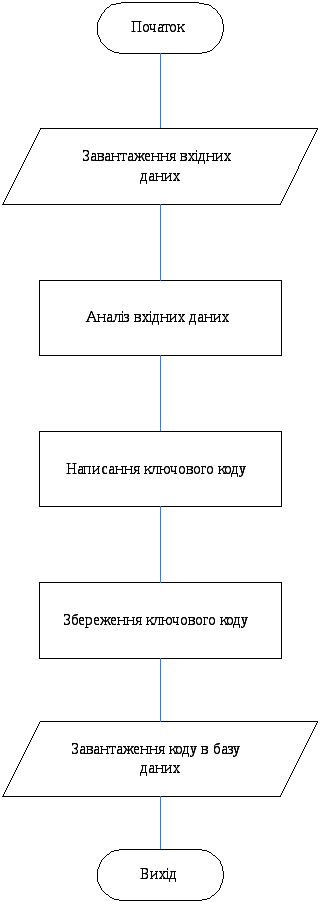
Рис 2.1. Використання програми для аналізу ключово коду.
Даний режим роботи програми використовується для створення ключових моментів в мой програмі. Після завершення процесу програма зберігае ключові дані в файл.
Розроблене програмне забезпечення також можна використовувати у вигляді міні записничка:
2.3. Функціональна специфікація
2.3.1. Опис функціональних можливостей Розроблена в процесі виконнання курсової роботи програма забезпечує наступні функціональні можливості, що реалізують поставлене завдання:
Працювати в звичайному віконному режимі операційної системи Windows XP;
Забезпечити щоб всі користувачі могли вільно бачити рейси;
Забезпечити зручний та швидкиі додавання нового рейсу;
Ведення логу роботи програми;
Збереження вхідних та вихідних даних;
2.3.2. Опис інтерфейсу користувача
Дана програма не вимагає особливих знань в комп’ютерній галузі. Робота з програмою вимагає лише базових знань та навичок роботи з операційною системоюMicrosoftWindowsXP.
Розроблене програмне забезпечення – набір модулів, які об’єднані графічним інтерфейсом користувача.
Головне вікно програми складається з рядка меню, панелі керування, текстового поля для відображення рейсів, кнопока для видаленя непотрібного руйсу.
Опис елементів інтерфейсу поданий нижче:
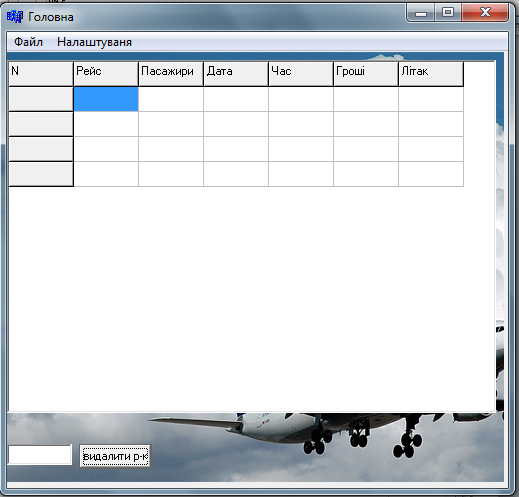
Рис. 2.2. Головне вікно програми
Рядок меню головного вікна програми складається з таких пунктів:
Файл;
Налаштування;
Таблиця 2.1
Підпункти меню Файл
|
Назва підпункту |
Функція |
|
Відкрити |
Відкривае базу даних |
|
Пошук |
Відкривае нове вікно для пошуку |
|
Зберегти дані |
Збереження даних у файл |
|
Вихід |
Закриття програми |
При обранні підпунктів меню «Файл» відкриється діалогове вікно відкриття чи збереження файлів, де потрібно вказати файл, який ви бажаєте завантажити чи зберегти .
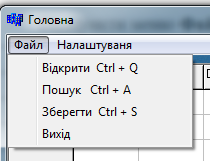
Рис. 2.3. Пукнт відкрити і виводить вікно
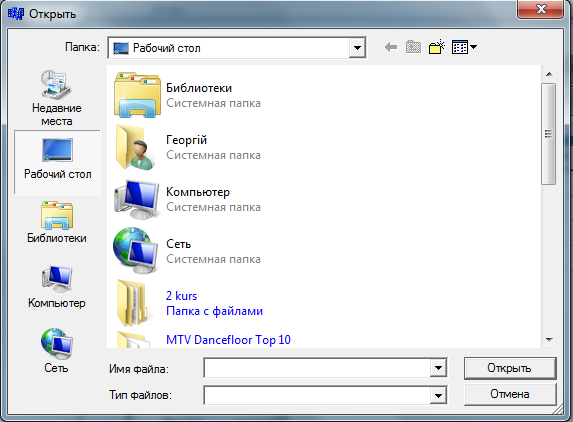
Рис. 2.4. Діалогове вікно відкриття файлів

Рис.2.5.Пункт пошук і виводить це вікно
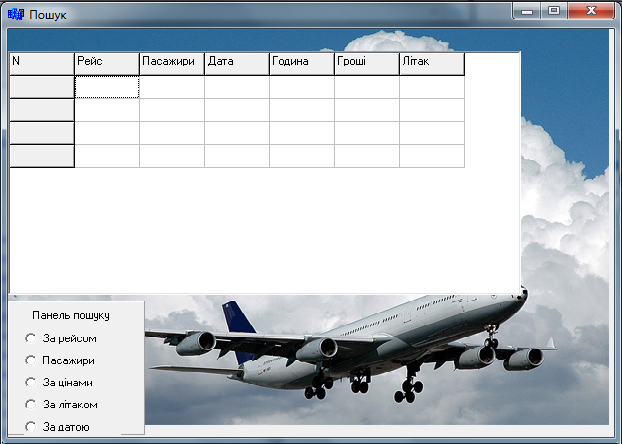
Рис. 2.6. Діалогове вікно для пошуку даних

Рис.2.7.Пункт зберегти
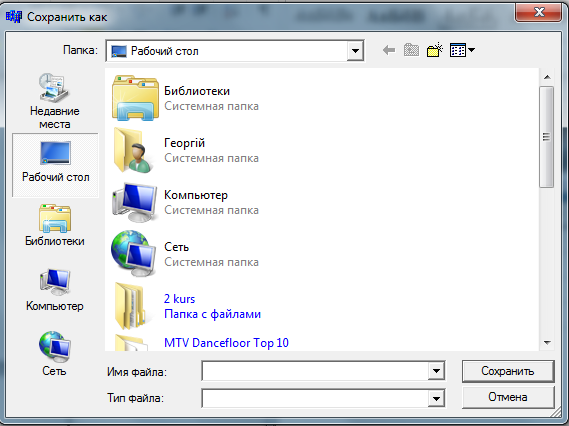
Рис. 2.8. Діалогове вікно для зберігань даних
Обравши підпункти “Відкрити”відкриється діалогове вікно (Рис. 2.4), де необхідно вказати файли, в яких збережені відповідно файл, в якому міститься рейси аеропорта.
Підпунктик “Пошук” відкривае діалогове вікно пошуку(Рис. 2.5), яка дае змоху зробити тотальний пошук в всій базі дані про авіарейси в аеропорті.
Підпункти “Зберегти” відкривають діалогове вікно збереження файлів(Рис. 2.6), де користувач вказує у який файл будуть збережені дані про авіорейси.
Таблиця 2.2
Підпункти меню Налаштування
|
Назва підпункту |
Функція |
|
Додати рейс |
Відкривае базу даних |
|
Показати |
Відкривае нове вікно і показуй конкретий рейс |
|
Очистити |
Очистить всі рейси |
При обранні підпунктів меню «Налаштування» відкриється діалогове вікно з додаваня нового рейсу або показати конкретний рейс.
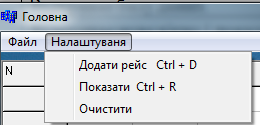
Рис.2.9.Пункт додати рейс
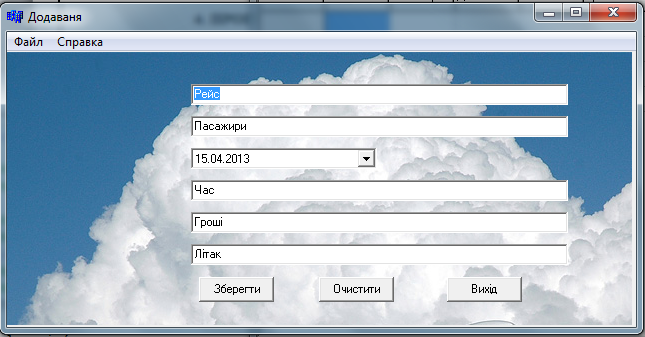
Рис. 2.10. Діалогове вікно для додавання нового рейсу
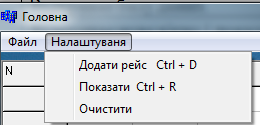
Рис.2.11.Пункт показати

Рис. 2.12. Діалогове вікно для додавання нового рейсу
Підпунктик “Додати ” відкривае діалогове вікно додати рейс(Рис. 2.7), яка дае змоху додаваня нових рейсів про авіарейси в аеропорті.
Підпунктик “Показати” відкривае діалогове вікно щоб міх передивлятись рейс(Рис. 2.8), яка дае змоху дивитись конкретний авіарейси в аеропорті.
